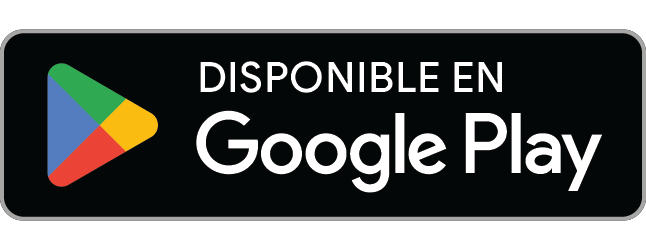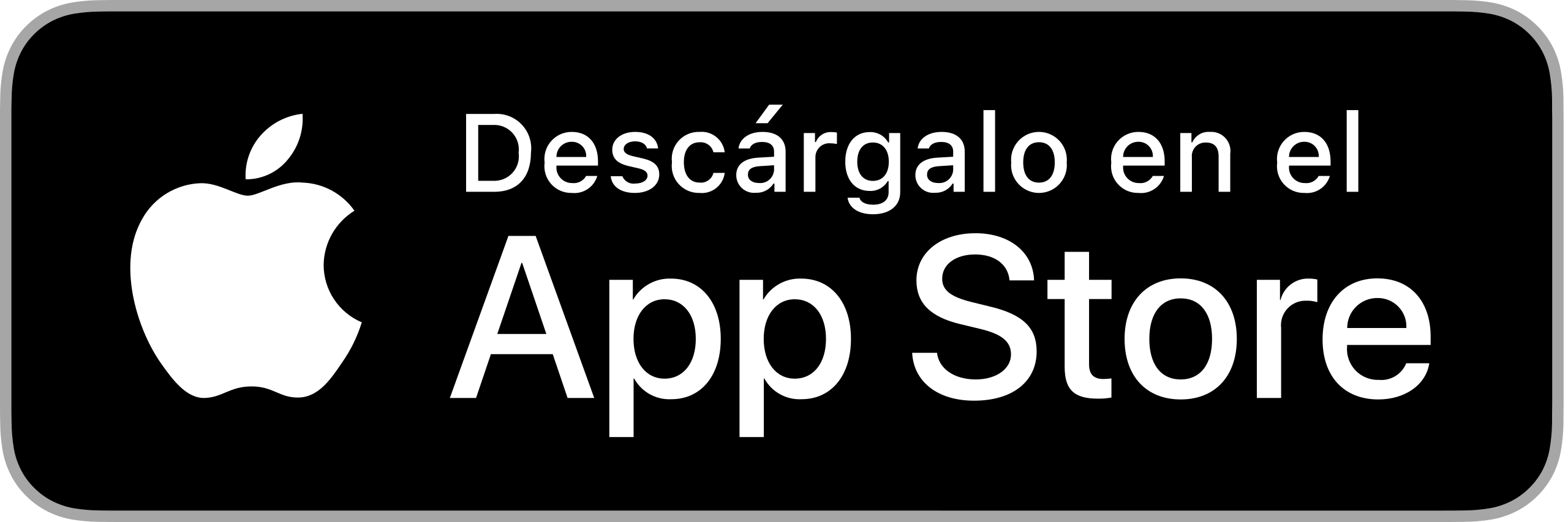Como todos sabemos, Whatsapp es la aplicación de mensajería instantánea por excelencia en España, convirtiéndose en el principal medio para comunicarnos entre nosotros de manera rápida y sencilla. Esta aplicación suele incorporar novedades constantes con sus actualizaciones, y una de ellas es la opción de borrar mensajes que ya has enviado, pero ¿sabes que es posible recuperarlos? ¡sigue leyendo para conocer cómo puedes recuperar los mensajes que te han enviado y borrado!
¿Se pueden leer los mensajes borrados de Whatsapp?
Efectivamente, como hemos dicho anteriormente podemos recuperar los mensajes borrados de Whatsapp. La propia aplicación no tiene esa opción pero te vamos a contar unos trucos para ello por medio de una aplicación de terceros o sin ella.
¿Cómo recuperar los mensajes borrados de Whatsapp sin apps de terceros?
Si quieres recuperar los mensajes de Whatsapp sin una aplicación de terceros te contamos 3 opciones de cómo puedes hacerlo:
- En Whatsapp Web
Independientemente de que tu dispositivo móvil sea Android o IOs solamente tendrás que añadir la extensión WA Web Plus for Whatsapp. Una vez la tengas instalada, accede a las opciones de la extensión y haz clic en Restaurar mensajes eliminados, así de sencillo.
- Desde el historial de notificaciones de Android
Este tipo de aplicaciones guarda el contenido de cada notificación creando el historial de notificaciones, aunque solamente está disponible en los dispositivos Android 11 y 12.
Pero, ¿cómo podemos acceder a este historial de notificaciones? Primero añade un widget de “Ajustes” en la pantalla principal de tu dispositivo y selecciona “Registro de notificaciones”. Una vez tengas el widget, pulsa sobre el para acceder al historial y busca los mensajes que hayas recibido y los que se hayan eliminado, de esta manera tendrás acceso a ellos. El único inconveniente es que necesitarás un poco de paciencia para leer todo ya que también aparece el código de la notificación.
- Desde la copia de seguridad
Esta opción es la más adecuada para recuperar mensajes que has perdido al cambiarte de móvil, pero no para los mensajes que han sido borrados por el otro usuario. Para recuperar los mensajes a través de la copia de seguridad tendremos que tener configurada la copia diariamente, de esta manera tendremos regularmente los chats guardados y será más fácil recuperarlos.
Después de instalar la aplicación e introducir nuestro número de teléfono nos dará la opción de restaurar la copia de seguridad, hacemos clic en “Restaurar” y todos tus mensajes antiguos y borrados aparecerán de nuevo.
Recuperar mensajes borrados de Whatsapp con app de terceros
También tenemos la opción de recuperar los mensajes de Whatsapp a través de aplicaciones de terceros. Aquí os dejamos dos que podéis utilizar:
- WhatsRemoved+
Esta aplicación registra todas las conversaciones de Whatsapp, además de otras aplicaciones de mensajería instantánea, siempre y cuando el mensaje llegue como notificación. En el caso de que te encuentres en la misma conversación cuando se ha borrado el mensaje, no podrás recuperarlo.
- WAMR
WAMR te permitirá recuperar conversaciones eliminadas e incluso el contenido multimedia. Solamente tendrás que darle permiso para acceder a las notificaciones y registrará todo el contenido de manera que puedas leer los mensajes que se hayan eliminado cuando desees.
- Notification history log
En este caso, esta aplicación permite registrar todas las notificaciones del sistema, no solamente de Whatsapp sino también de las demás aplicaciones que tengas instaladas en tu dispositivo móvil. Realiza una segmentación dependiendo de la aplicación pero no almacena el contenido multimedia.
Para estar conectado continuamente y poder darle uso a la aplicación de Whatsapp y muchas más necesitas una conexión a Internet de calidad. En Embou nos comprometemos con el usuario para ofrecerle el mejor servicio a un precio justo, ¿conoces nuestras tarifas? Puedes echarle un vistazo a nuestra web www.embou.com o llamar al número 976 363 800 ¡estaremos encantados en atenderte!